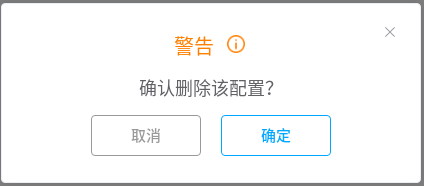配置管理#
配置列表#
一个配置包含码垛站设置的基本参数,如点位、取料参数、垛型、垛板坐标系偏移等。PalletStudio支持用户创建多个配置,并进行管理及切换要使用的配置。配置页面如下
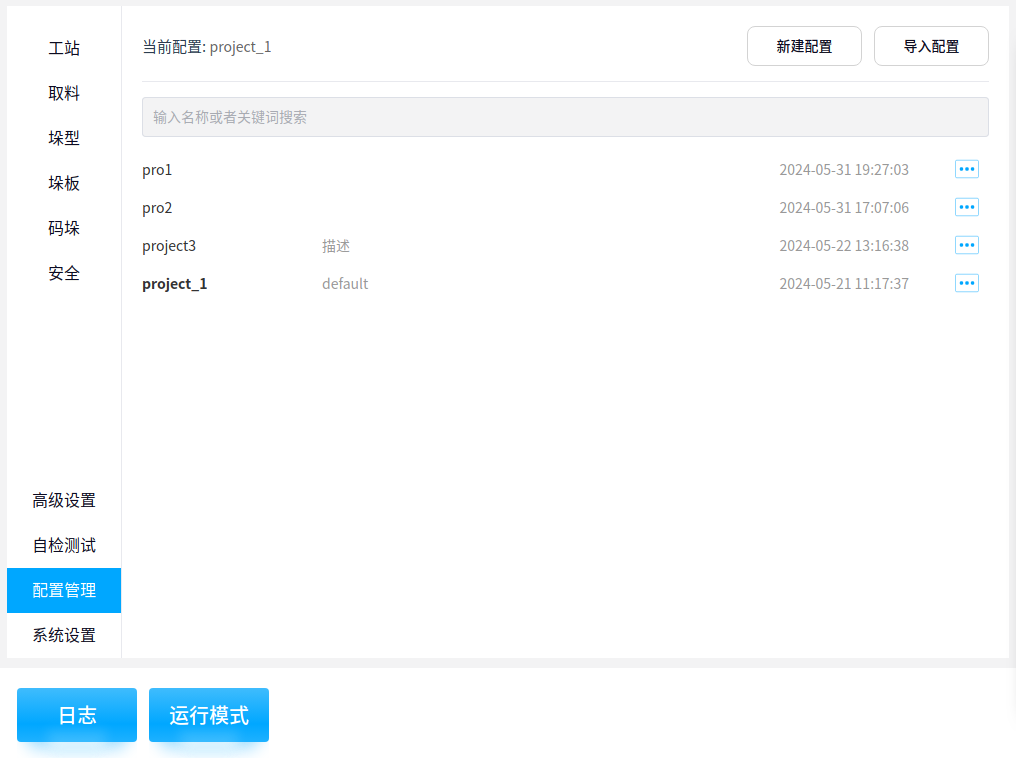
显示当前使用的配置,显示系统中存在的所有配置及配置描述。
新建配置#
新建一个空的配置。点击“新建配置”,将弹出键盘,输入名称新建成功后,将弹出键盘提示用户是否切换到新建的配置,若选择“立即切换”将切换使用新建的配置
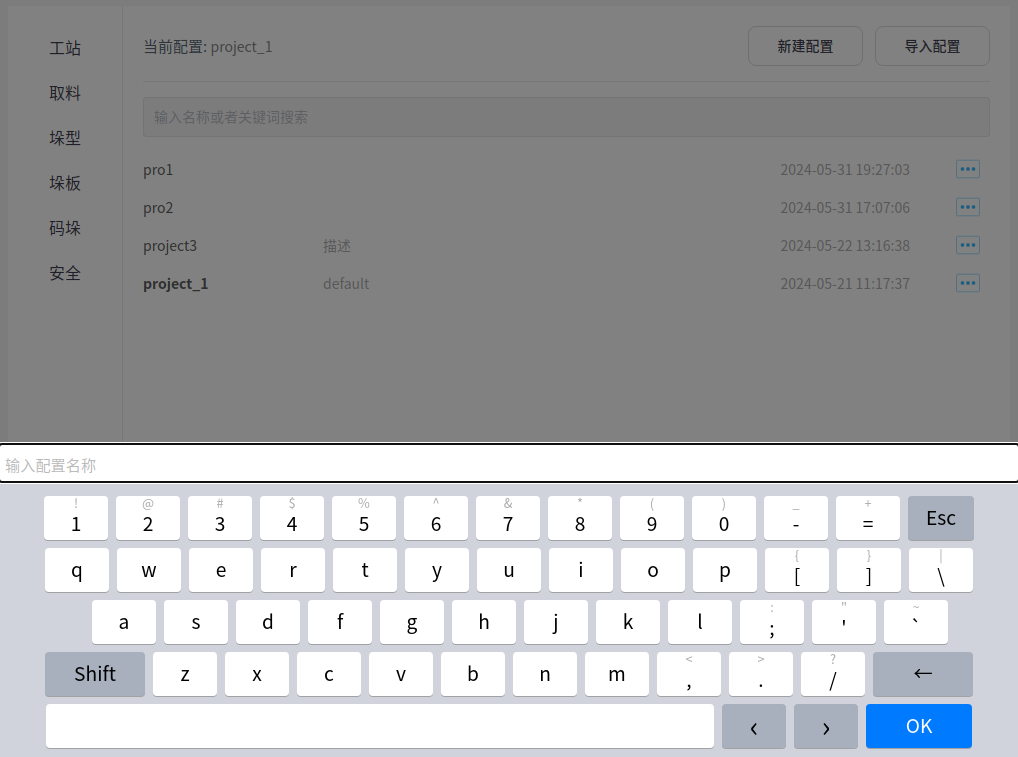
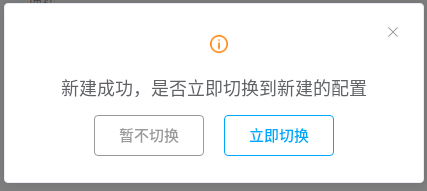
导入配置#
可以从外部设备,如U盘中选择一个打包的配置文件导入。点击后将弹出文件浏览器,选择配置包。确定后将导入系统。导入成功后,配置列表中可以看到该配置
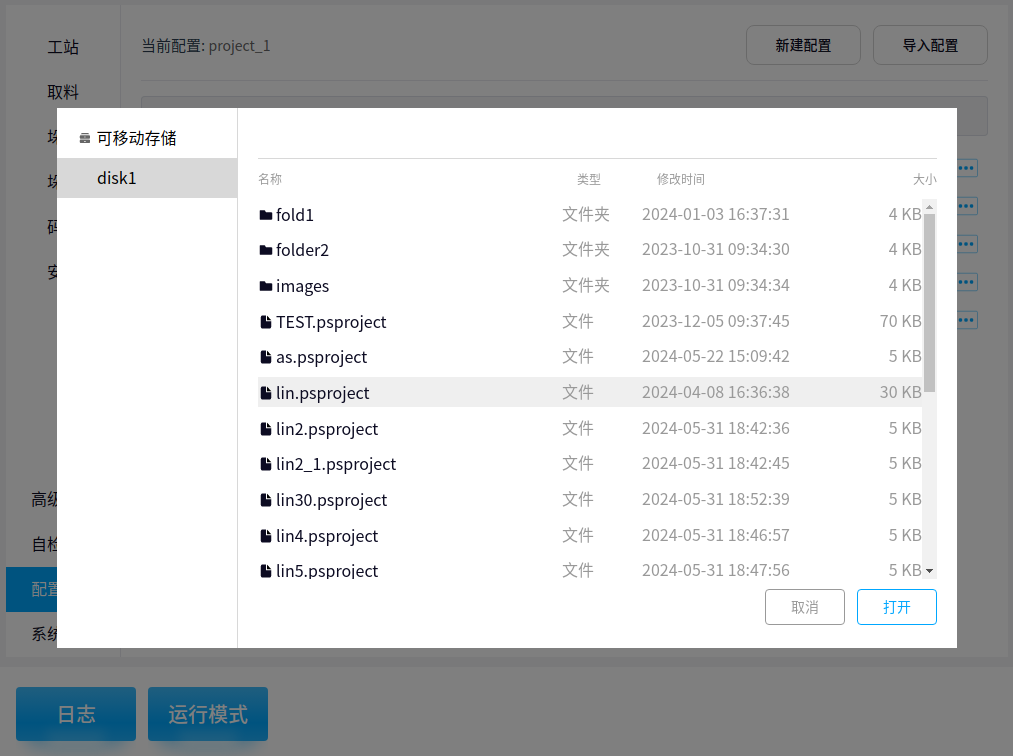
配置搜索#
输入关键词,将会筛选显示名称或者描述中含有该关键词的配置。点击搜索框右侧的X图标将清空搜索,显示所有配置
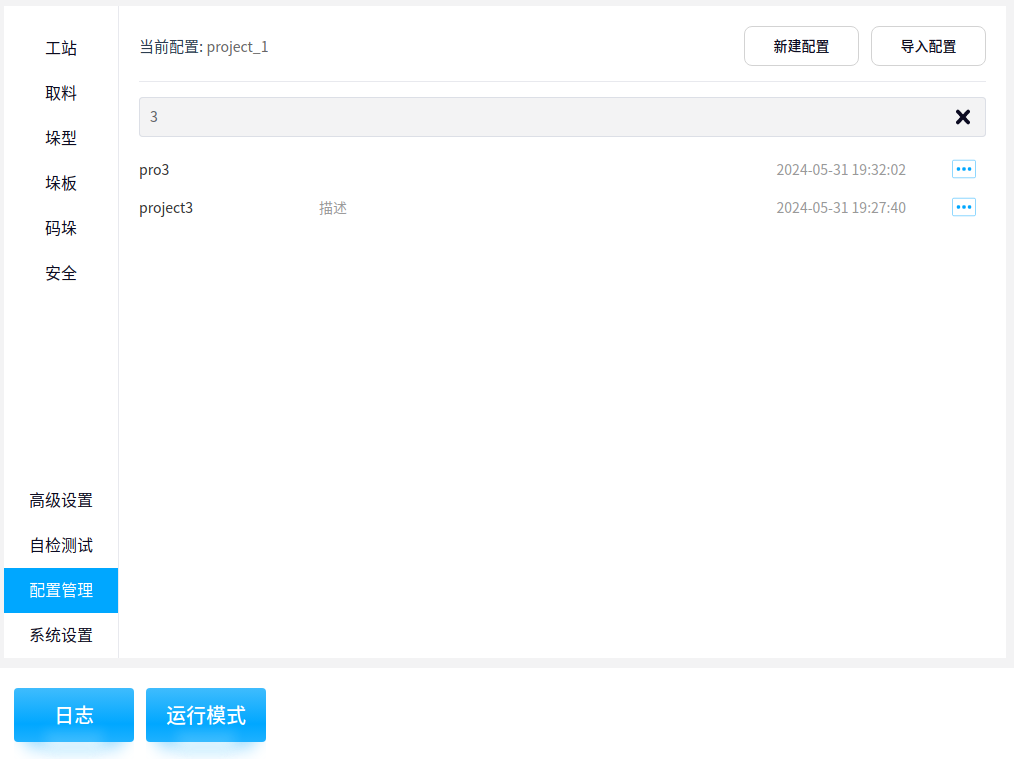
配置操作#
点击每个配置项左侧的按钮,将弹出如下弹框,可以针对该配置做如下操作
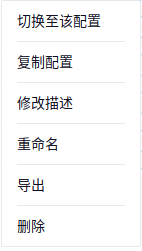
切换至该配置#
可以切换使用的配置。点击后,等待切换成功后。配置立即生效
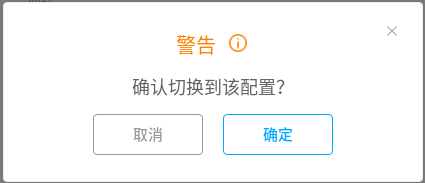
复制配置#
可以将该配置的内容复制一份,生成一个新的配置。点击后弹出键盘输入新配置的名称后,将会创建一个新的配置,这个配置的内容和原配置相同
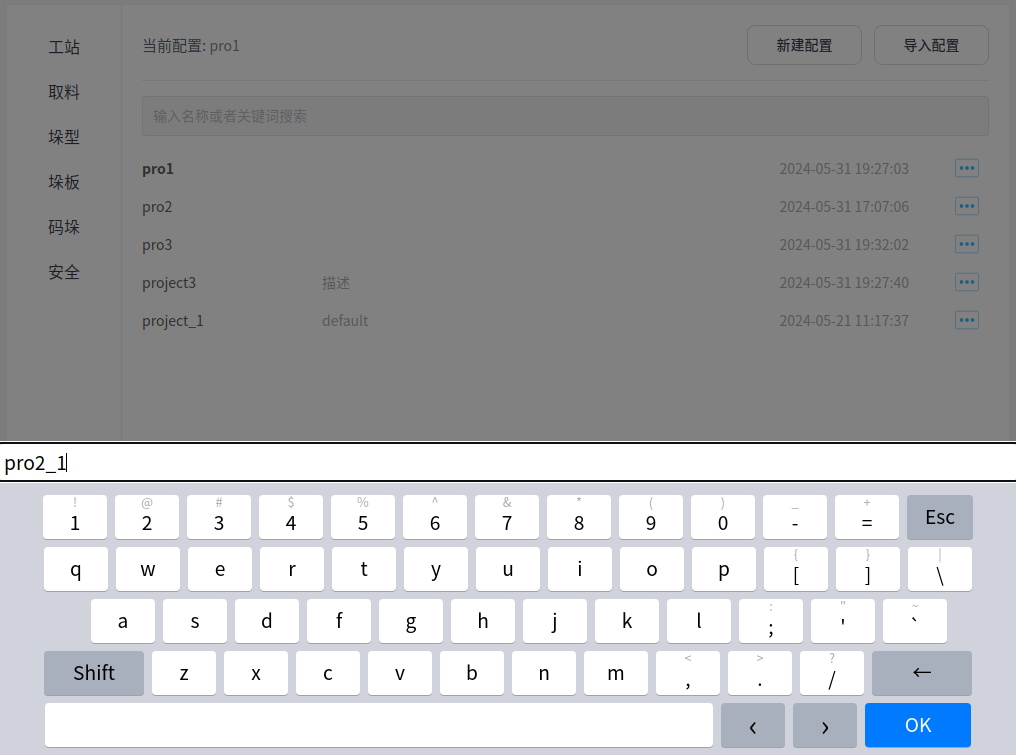
修改描述#
可以修改该配置的描述。点击后弹出键盘,可输入描述信息
重命名#
可以更改该配置的名称。点击后弹出键盘,输入新的名称。注意: 不能修改当前使用配置的名称
导出#
可以将该配置导出到U盘上。点击后,将弹出文件浏览器,选择要存储的路径,确定后,将该配置打包为xxx.psproject导出。 若导出路径中存在同名文件,将提示修改名称后才能导出
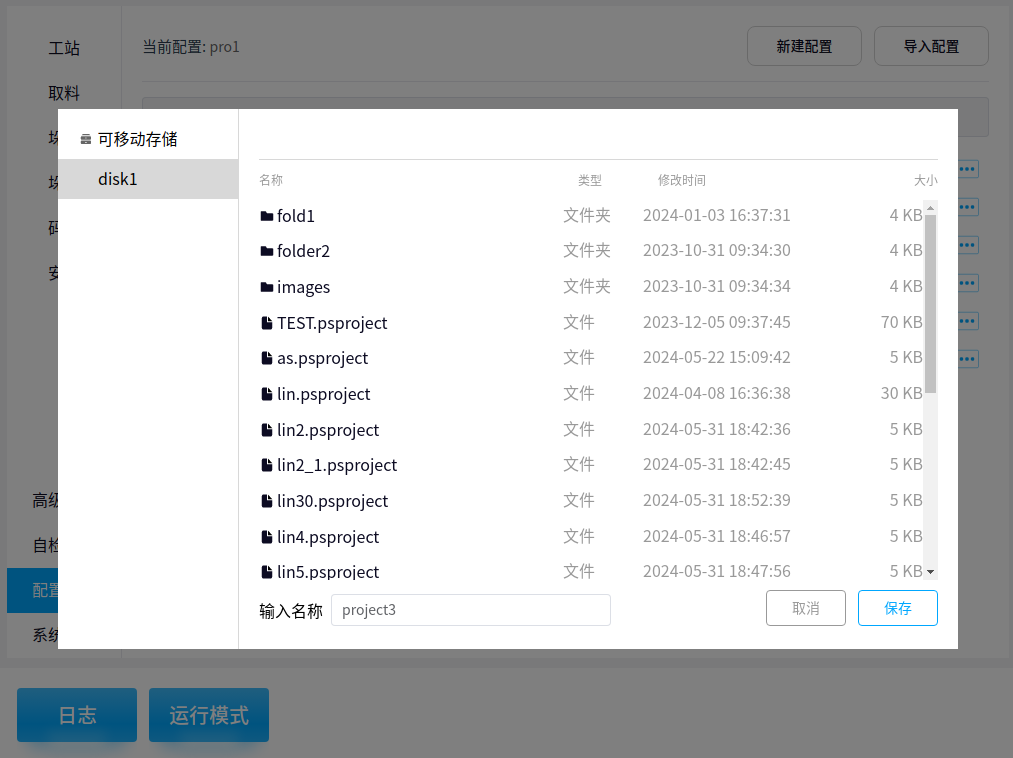
删除#
可以删除该配置。点击后,弹出确认对话框,确认后将删除该配置。被删除的配置无法恢复。当前使用的配置不能删除